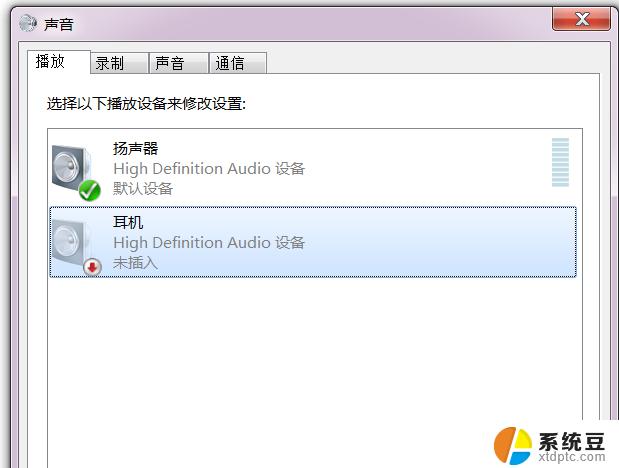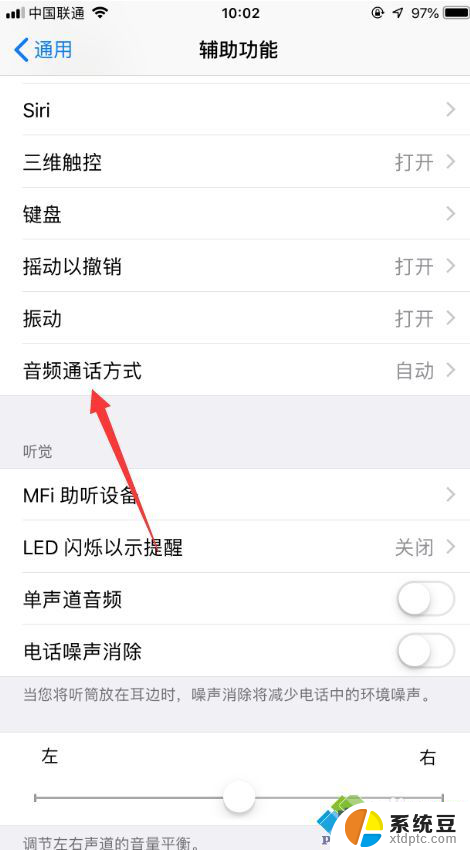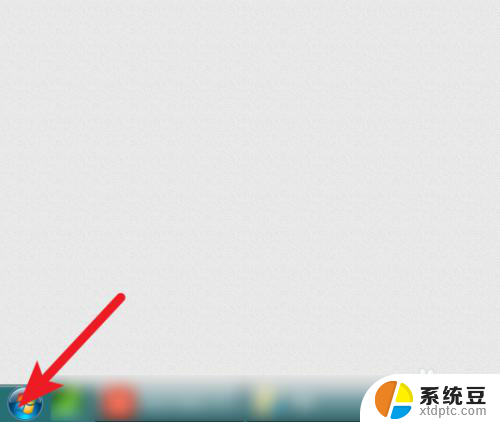电脑怎样设置耳机 电脑耳机声音输出设置步骤
更新时间:2024-04-09 08:56:23作者:xtang
在日常生活中,我们经常会使用电脑来听音乐、观看视频或进行语音通话,为了获得更好的音频体验,我们常常会选择使用耳机来代替电脑内置的扬声器。许多人可能不清楚如何在电脑上正确设置耳机以确保音质和声音输出效果。在以下文章中,我们将介绍如何在电脑上正确设置耳机,让您能够更好地享受音频体验。
方法如下:
1点击桌面左下角的菜单图标,选择右侧的控制面板。 2点击硬件和声音选项,点击下方的 Realtek高清晰音频管理器。
2点击硬件和声音选项,点击下方的 Realtek高清晰音频管理器。 3弹出音频调整界面之后,点击上方的 digital output。
3弹出音频调整界面之后,点击上方的 digital output。 4点击下方模拟旁边的红色按钮,勾选中耳机,点击下一步。
4点击下方模拟旁边的红色按钮,勾选中耳机,点击下一步。 5耳麦类型任意选择,点击确定即可完成设置。
5耳麦类型任意选择,点击确定即可完成设置。 6总结如下。
6总结如下。
以上就是电脑设置耳机的全部内容,如果还有不清楚的用户可以参考一下我的步骤进行操作,希望能对大家有所帮助。